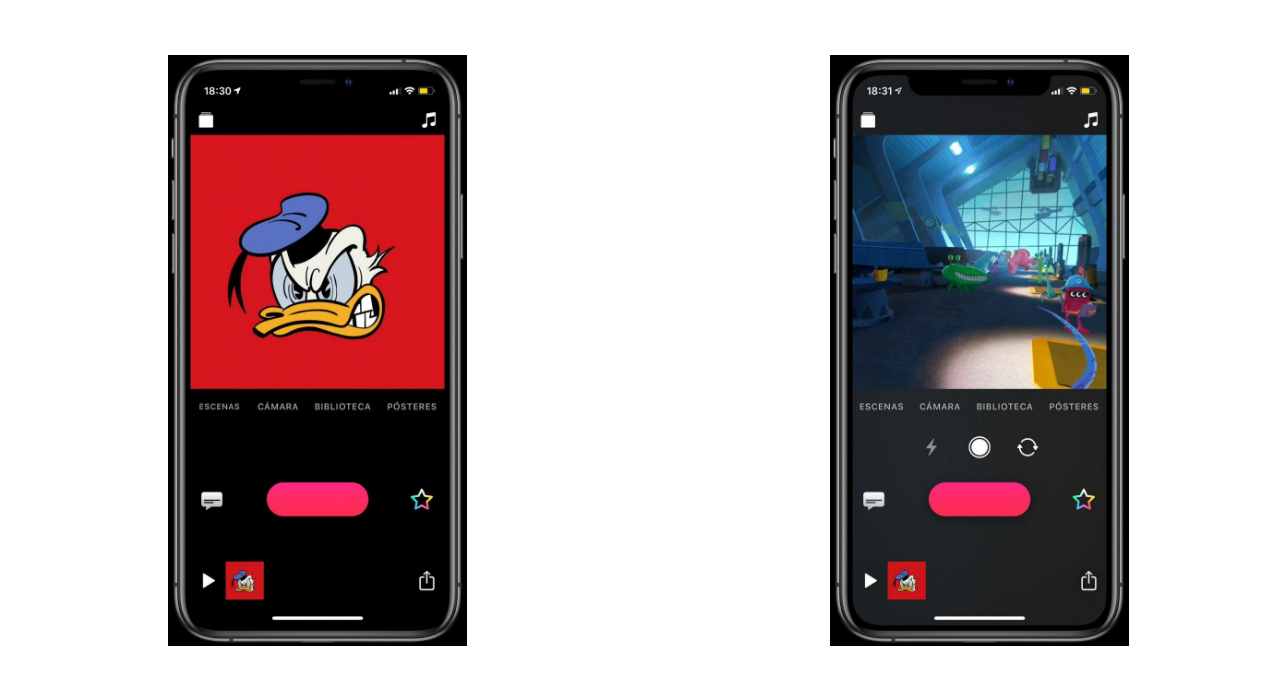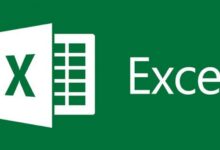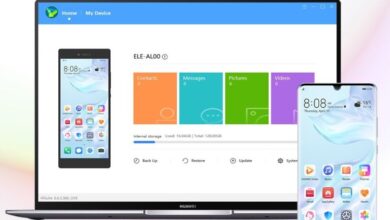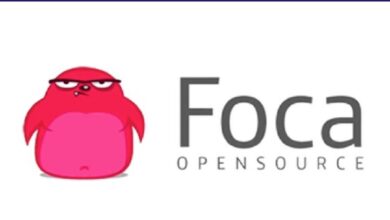أنشئ مقاطع فيديو منزلية رائعة باستخدام الموسيقى بفضل Clips
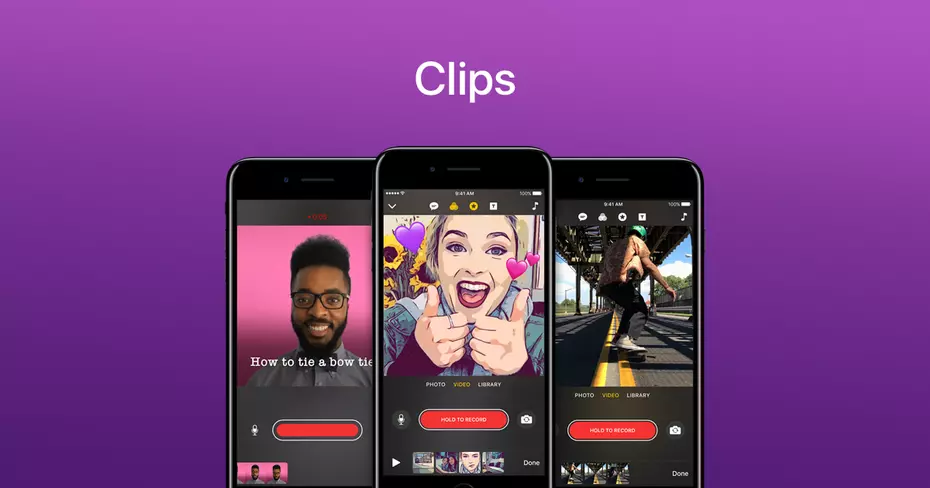
إذا كنت ترغب في استغلال جانبك الإبداعي ، فيمكنك إنشاء مقاطع فيديو منزلية باستخدام جهاز iPhone الخاص بك ووضع موسيقى في الخلفية عليها بطريقة بسيطة حقًا. باستخدام محرر Apple ، من الصحيح أنه لا يمكن القيام بذلك محليًا ، ولكن يمكننا استخدام Clips. هذا تطبيق للشركة نفسها سيسمح لنا بعمل نسخة جيدة من مقاطع الفيديو الخاصة بنا.
قم بتصدير مقاطع الفيديو لتحريرها في Clips
لإضافة موسيقى إلى مقطع فيديو ، يتعين علينا أولاً تنزيل تطبيق Clips من App Store ، وهو مجاني تمامًا. بمجرد فتحه من البداية ، سيُطلب منا استيراد المادة التي نريد تحريرها في مشروع جديد. فيما يلي مجموعة متنوعة من الخيارات للتكيف مع أي موقف:
- المشاهد : بفضل الذكاء الاصطناعي ، يمكننا تسجيل مقاطع فيديو مختلفة كما لو كان لدينا صفاء خلفنا. يمكن أن يكون لدينا البحر والمدينة وحتى صقر الألفية في الخلفية. باستخدام هذا يمكننا إنشاء مقاطع جديدة مضحكة للغاية وذات طابع شخصي.
- الكاميرا : قم بتسجيل فيديو جديد بالكاميرا كما هي ، بدون أي نوع من الفلتر أو المشهد.
- المكتبة: إذا كنت تريد اختيار مقطع فيديو قمت بتسجيله مسبقًا ، فهذا هو الخيار الذي تبحث عنه. سيكون لديك حق الوصول إلى جميع المجلدات التي قمت بإنشائها في تطبيق الصور.
- الملصقات: قم بالتنزيل من مجموعة كبيرة من محتوى الملصقات المختلفة لتخصيص جميع مقاطع الفيديو التي تقوم بإنشائها.
من الواضح ، كما لو كان برنامج تحرير احترافيًا ، يمكننا إضافة أجزاء فيديو مختلفة لدمجها لاحقًا. كما قلنا من قبل ، يمكننا أخذها من المكتبة ولكن إذا اخترنا بقية الخيارات ، فسيتم تطبيقها دائمًا عن طريق الضغط باستمرار على زر التسجيل الأحمر المركزي. في اللحظة التي نحرر فيها هذا الزر ، سيتوقف التسجيل وسيتم دمجه مع بقية التسجيلات التي لدينا.
أضف الموسيقى إلى إبداعك
بمجرد الانتهاء من مشروعنا بكل المقاطع التي نريدها ، يمكننا الانتقال إلى الزاوية اليمنى العليا حيث لدينا ملاحظة ثامنة. إذا نقرنا عليها يمكننا الدخول إلى قائمة الموسيقى. ضمن هذه القائمة ، لدينا إمكانية الاختيار بين كتالوج التطبيق الخاص حيث يوجد عدد لا نهائي من الأغاني التي يمكن تعديلها حسب ذوقك أم لا. ولكن إذا لم يقنعوك ، فيمكنك دائمًا الذهاب إلى مكتبة الموسيقى المحلية حيث يتم تضمين الموسيقى التي اشتريناها في iTunes أو نقلناها من جهاز الكمبيوتر الخاص بنا. نفتقد هنا أنه تمت مزامنته مع Apple Music للحصول على كتالوج أوسع بكثير وغير محدود.
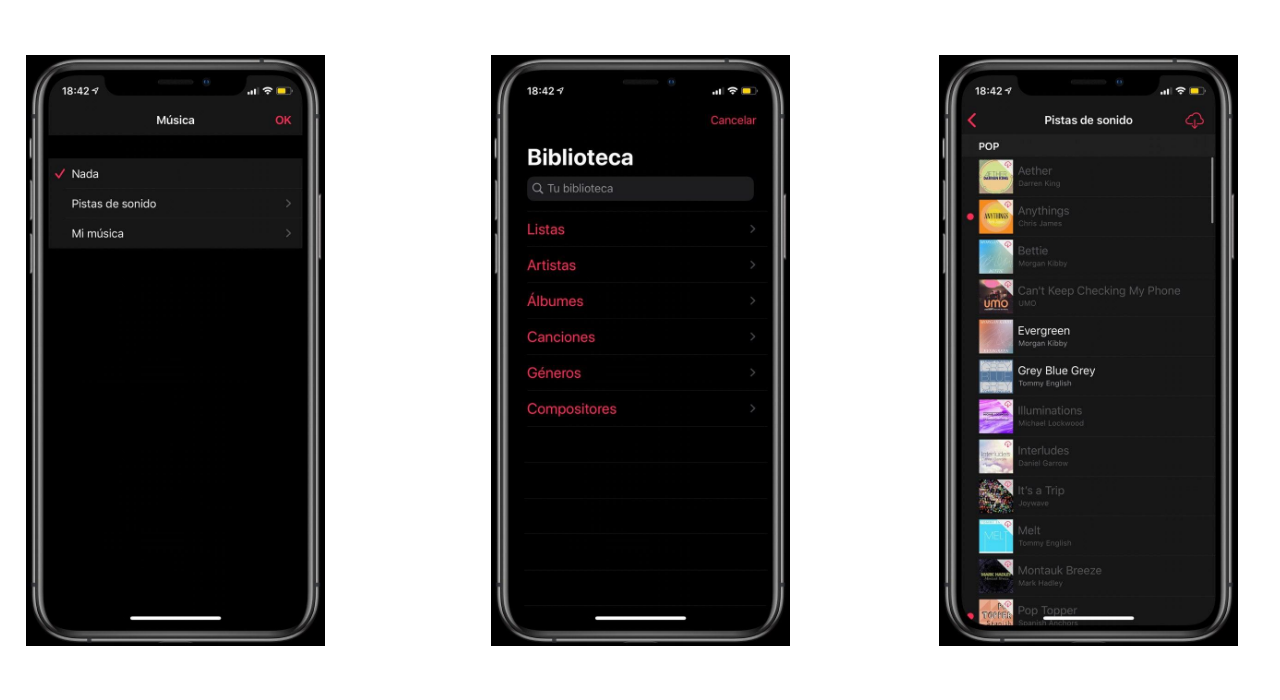 قم بإنهاء تحرير الفيديو
قم بإنهاء تحرير الفيديو
بمجرد تسجيل المقاطع وقمنا أيضًا بتضمين موسيقى الخلفية ، يمكننا تخصيص المشروع بشكل أكبر. بجانب زر التسجيل الأحمر ، لدينا نجمة ملونة ستتيح لنا الوصول إلى المرشحات المختلفة التي يمكننا تطبيقها . من بين الخيارات التي نجدها ، تبرز إضافة animojis المختلفة حيث نعرض شخصياتنا وحتى المرشحات. وتجدر الإشارة إلى أن المرشحات المضمنة مختلفة تمامًا عن المرشحات الموجودة في تطبيق Photos الأصلي.
ولكن هنا لا توجد خيارات تحرير حيث يمكننا أيضًا تضمين نصوص ورموز تعبيرية كلاسيكية من أي شبكة اجتماعية وحتى الملصقات. مع كل هذه الأدوات يمكننا الحصول على نتيجة ممتعة للغاية.
بدأ هذا التطبيق بأدوات قليلة ، لكن Apple كانت تقوم بتحديث Clips مما يمنحها خيارات تحرير جديدة. نحن نحب هذا كثيرًا نظرًا لأن العملية التي يقوم بها هذا التطبيق على iPhone وحتى على iPad جيدة جدًا كما هي في النظام البيئي.